
Jeśli pilot do telewizora Coocaa przestał reagować, możesz łatwo przekształcić swój smartfon w wirtualny pilot, korzystając z dedykowanej aplikacji. W zależności od konkretnego telewizora Coocaa, który może działać w systemach Coolita, Android lub Google TV, wymagana aplikacja będzie się różnić. W tym przewodniku opisano aplikacje pilota dostępne dla telewizorów Coocaa i podano szczegółowe instrukcje dotyczące parowania każdej aplikacji z urządzeniem.
Korzystanie z aplikacji CooLink dla telewizora Coocaa Coolita
Zanim rozpoczniesz konfigurację, upewnij się, że telewizor Coocaa TV i smartfon z systemem Android są podłączone do tej samej sieci Wi-Fi.
- Pobierz aplikację CooLink ze sklepu Google Play .
- Otwórz aplikację CooLink na urządzeniu z systemem Android i kliknij opcję Połącz znajdującą się w górnej części interfejsu.
- Z listy dostępnych urządzeń wybierz telewizor Coocaa CooLink .
- Po nawiązaniu połączenia przejdź do zakładki Urządzenia i wybierz ikonę Zdalne .
- Teraz możesz wykorzystać interfejs zdalny aplikacji, aby bez wysiłku sterować telewizorem Coocaa Coolita.
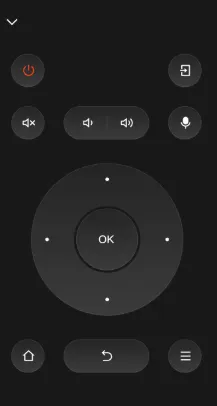
Sterowanie Coocaa Android lub Google TV za pomocą aplikacji Google TV
Przed wykonaniem poniższych kroków sprawdź łączność swojego telefonu i telewizora Coocaa Android/Google TV z tą samą siecią Wi-Fi:
- Zainstaluj aplikację Google TV dla Androida ze sklepu Google Play . Jeśli używasz iPhone’a, możesz uzyskać do niej dostęp za pośrednictwem App Store .
- Uruchom aplikację Google TV i zaloguj się za pomocą swojego konta Google .
- Na ekranie głównym wybierz opcję Pilot TV .
- Wybierz swój telewizor Coocaa Google TV z listy podłączonych urządzeń i wprowadź kod parowania wyświetlony na ekranie telewizora.
- Kliknij Paruj , a Twój smartfon połączy się z Coocaa Google TV.
- Do nawigacji i sterowania urządzeniem możesz używać pada kierunkowego lub funkcji Swipe Control dostępnych w aplikacji Google TV.
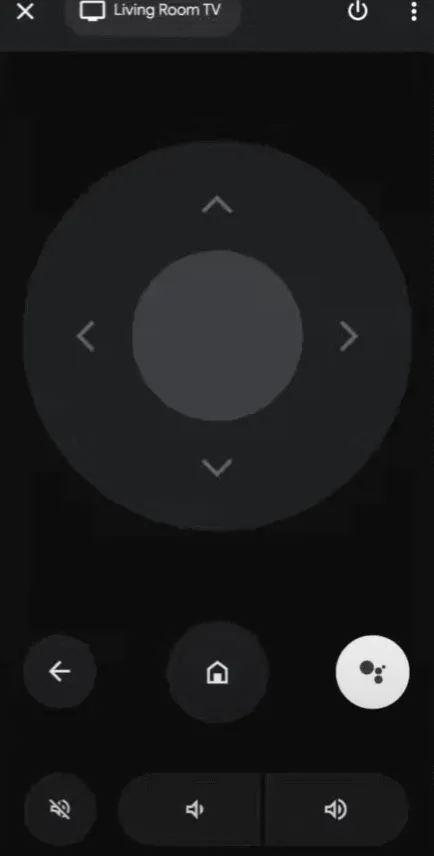
Korzystanie z aplikacji pilota na podczerwień dla telewizora Coocaa
W sytuacjach, gdy Twój telewizor Coocaa ma problemy z WiFi, aplikacje zdalnego sterowania na podczerwień (IR) mogą służyć jako alternatywna metoda sterowania. Te aplikacje działają przy użyciu sygnałów podczerwieni, wymagając, aby Twoje urządzenie z systemem Android posiadało wbudowany nadajnik podczerwieni. Poniżej znajduje się kilka zalecanych aplikacji zdalnego sterowania na podczerwień zgodnych z telewizorami Coocaa:
- Pilot do telewizora Coocaa IR
- Pilot do telewizora Coocaa, Skyworth
- Pilot do telewizora Smart TV Coocaa
Po pobraniu aplikacji IR remote otwórz ją i wybierz początkową opcję pilota. Skieruj smartfon w stronę telewizora Coocaa i naciśnij przycisk zasilania . Jeśli telewizor się wyłączy, naciśnij ponownie przycisk zasilania , aby go ponownie włączyć. Jeśli nie reaguje, wypróbuj inną opcję pilota w aplikacji.

Dodaj komentarz